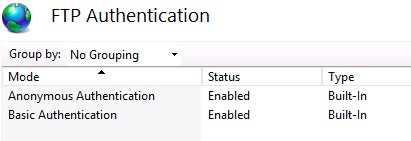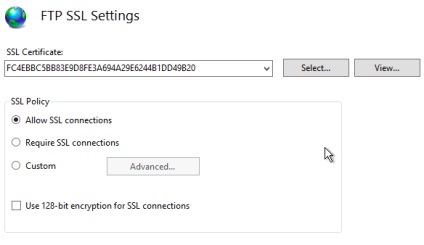Gyors beállítás ftp az iis 8-ban (Windows Server 2018), ez ukrajnai közösség
Tehát, először is telepítsd a szerepet a Request Monitor és az FTP szolgáltatás "alapértelmezett" értékeinek hozzáadásával:
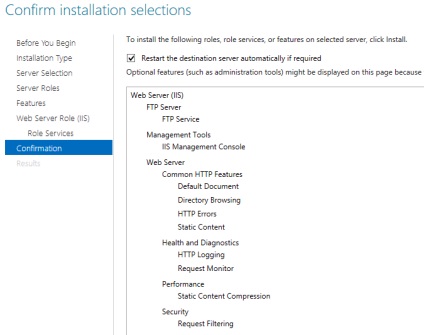
Ezután nyissa meg az IIS konzolt, és hozzon létre egy új FTP-helyet:
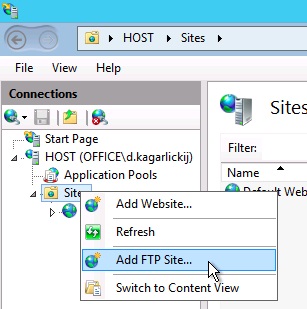
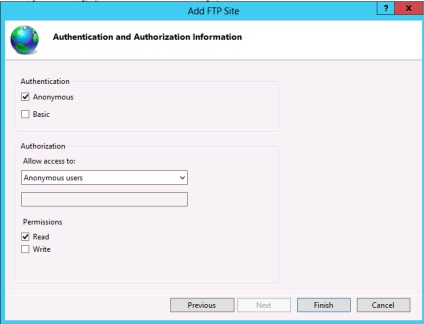
Ezután konfigurálja a tűzfalat:
netsh advfirewall tűzfal hozzáadás szabály name = "FTP" action = engedélyezés protocol = TCP dir = in localport = 21
Ezután be kell állítania a küldést az átjáró szintjén, ha szeretnénk közzétenni az FTP-t a világnak, példát fogom mutatni a Kerio Control 8 számára:
Ennek eredményeképpen egy teljesen működő FTP kiszolgálóval rendelkezünk:
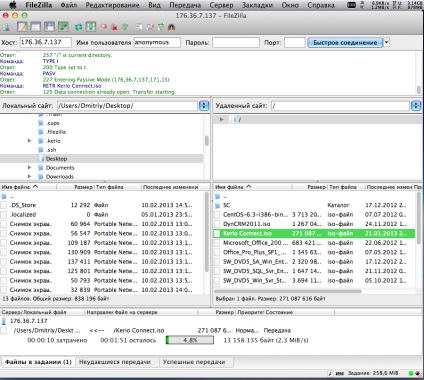
Megint azt akarom mondani, hogy a kiszolgáló beállításai alapvetőek, azaz egy termelékeny környezetben nem ajánlanám ezt a módszert, csakúgy, mint az egész FTP protokollt.
PS Külön kérésre egy példát mutattam be azoknak az FTP szerver partícióknak a beállítására, amelyeket a konfigurációs folyamat során megváltoztattam: